windows7怎么让音响和耳机一块用呢,首先用户打开高清晰音频管理器,然后进入设备高级设置中,在这里用户可以看到同时播放两种不同的音频流的选项,这个功能就是可以让音响和耳机一起用的功能。下面就是具体的windows7怎么让音响和耳机一块用方法介绍,大家可以很快学会。
windows7怎么让音响和耳机一块用
1、点“开始——控制面板”
2、找到“高清晰音频管理器”并点击进入;
3、点击打开右上角的“设备高级设置”;
4、播放设备设置为“使用前部和后部输出设备同时播放两种不同的音频流”,点击确定;
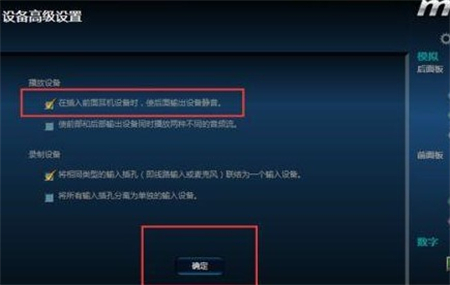
5、点击右上角的黄色图标——“插孔设置”;
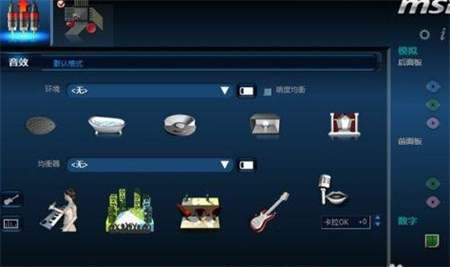
6、勾选“禁用前面板插孔检测”,并确定;
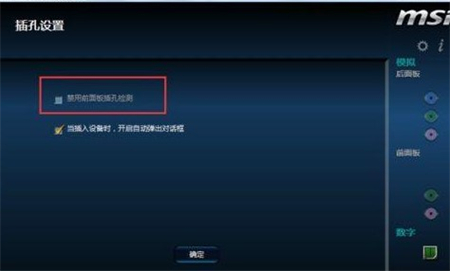
7、台式机背面有三个插孔,分别为耳机或音响、麦克风、输入,上面有标示,颜色不同,依次插好(音响中间,输入跟耳机按序插两边)。